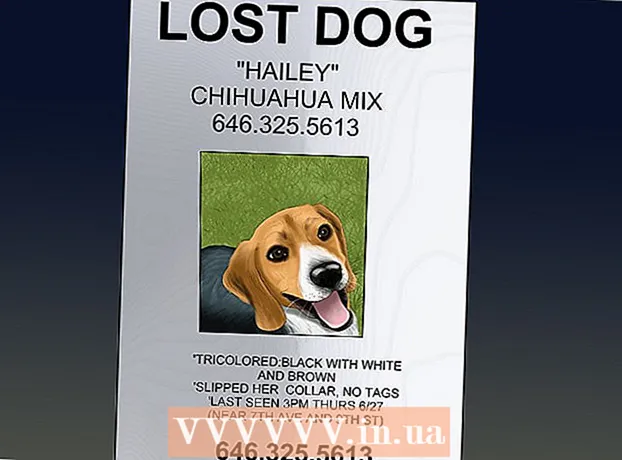Autor:
Gregory Harris
Data Utworzenia:
16 Kwiecień 2021
Data Aktualizacji:
1 Lipiec 2024
![How to create ragnarok server 2020 [ no voice ]](https://i.ytimg.com/vi/CVxgEVarl9s/hqdefault.jpg)
Zawartość
- Kroki
- Część 1 z 3: Zorganizuj grupę
- Część 2 z 3: Zapraszanie osób do grupy
- Część 3 z 3: Zostaw i wyklucz
- Porady
W aktualizacji Regnarok online znacznie łatwiej jest utworzyć grupę - możesz ją założyć w dowolnym miejscu i czasie. Rozpocznij Krok 1, aby dowiedzieć się, jak utworzyć grupę, zaprosić znajomego i wykluczyć niechciane osoby. Dowiedz się również, jak zmienić ustawienia grupy w oparciu o swoje preferencje.
Kroki
Część 1 z 3: Zorganizuj grupę
 1 Użyj polecenia. W starej wersji Ragnarok online jedynym sposobem na utworzenie drużyny jest wpisanie polecenia w oknie czatu, ale nadal działa to w najnowszej aktualizacji gry. Po prostu wpisz: /organizujspace>partyname (np. /organizuj onehalfdime)
1 Użyj polecenia. W starej wersji Ragnarok online jedynym sposobem na utworzenie drużyny jest wpisanie polecenia w oknie czatu, ale nadal działa to w najnowszej aktualizacji gry. Po prostu wpisz: /organizujspace>partyname (np. /organizuj onehalfdime) - Tworzenie nazwy grupy ze spacjami jest niedozwolone. Możesz jednak używać znaków specjalnych, o ile jest to obsługiwane przez tekstową bazę danych gry.
- Gra poinformuje Cię, jeśli ktoś już używał tej samej nazwy drużyny.
- Po wpisaniu nazwy grupy w poleceniu naciśnij klawisz Enter. Pojawią się ustawienia grupy, aby wprowadzić zmiany. Zmień opcje zgodnie z własnymi preferencjami i kliknij OK, aby zakończyć proces.
- Prosimy o przestrzeganie zasad dotyczących wulgaryzmów przy wyborze nazwy grupy.
 2 Skorzystaj z menu. Nowym i łatwym sposobem utworzenia grupy jest naciśnięcie Alt + V. To maksymalizuje menu, pokazując przyciski akcji dla twojego ekwipunku, umiejętności, mapy, gildii, wyszukiwania, przycisków nagrywania i, co najważniejsze, grup.
2 Skorzystaj z menu. Nowym i łatwym sposobem utworzenia grupy jest naciśnięcie Alt + V. To maksymalizuje menu, pokazując przyciski akcji dla twojego ekwipunku, umiejętności, mapy, gildii, wyszukiwania, przycisków nagrywania i, co najważniejsze, grup. - Aby utworzyć grupę za pomocą menu - kliknij przycisk grupy, aby otworzyć jej nazwę. W prawym dolnym rogu okna znajdziesz obraz z trzema osobami. Kliknij ten obraz prawym przyciskiem myszy, aby rozpocząć tworzenie własnej grupy.
 3 Zmień ustawienia grupy. Możesz zmienić ustawienia grupy nawet po jej założeniu i zaproszonych osobach. Po prostu naciśnij Alt + Z, aby otworzyć okno grupy, a następnie kliknij ikonę lupy poniżej. Następnie otworzy się kolejne okno z następującym ustawieniem:
3 Zmień ustawienia grupy. Możesz zmienić ustawienia grupy nawet po jej założeniu i zaproszonych osobach. Po prostu naciśnij Alt + Z, aby otworzyć okno grupy, a następnie kliknij ikonę lupy poniżej. Następnie otworzy się kolejne okno z następującym ustawieniem: - Jak dzielić EXP - to ustawienie służy do rozdzielania EXP dla każdego członka party. Możesz zmienić na „Zabierz wszystkich”, gdzie gracze otrzymują EXP za osobiste zabójstwo, oraz „Równy podział” – zabójstwa popełnione przez grupę zostaną równo podzielone między wszystkich.
- Jak podzielić poszczególne przedmioty - Jeśli wybrałeś opcję Wybierz każdy, gracze, którzy pomyślnie zabili potwora, wybierają przedmioty, podczas gdy inni czekają. Jednak w dywizji Uniform każdy w grupie może wybrać przedmiot, niezależnie od tego, kto zabił potwora lub bossa.
- Pozycja Rodzaj podziału określa sposób przydzielania pozycji po ich wybraniu. Jeśli ustawiona jest opcja „Indywidualne”, osoba zachowuje to, co wybrała. Jeśli parametr ma wartość „Ogólne”, pozycje są losowo rozdzielone między członków grupy.
Część 2 z 3: Zapraszanie osób do grupy
 1 Zaproś przez listę znajomych. Po pomyślnym utworzeniu grupy możesz zacząć zapraszać osoby. Jednym ze sposobów na to jest wysłanie zaproszeń do znajomych z listy.
1 Zaproś przez listę znajomych. Po pomyślnym utworzeniu grupy możesz zacząć zapraszać osoby. Jednym ze sposobów na to jest wysłanie zaproszeń do znajomych z listy. - Aby to zrobić, otwórz okno Lista znajomych, naciskając Alt + H. Kliknij prawym przyciskiem myszy nazwę (gracz musi być online), a następnie wybierz Zaproś do dołączenia do grupy.
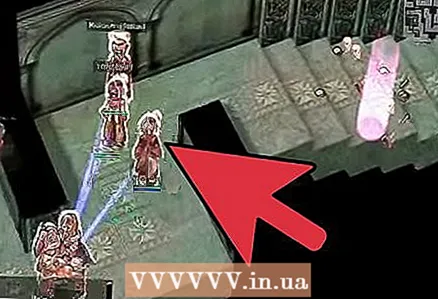 2 Spotkaj się na zaproszenie. To najczęstszy sposób zapraszania osób do grupy. Spotkanie w grze jest wygodne dla graczy szukających grupy w określonym obszarze, takim jak Al De Baran i Glast Khaim, ponieważ większość graczy woli poszukać grupy, a następnie natychmiast wyruszyć na polowanie.
2 Spotkaj się na zaproszenie. To najczęstszy sposób zapraszania osób do grupy. Spotkanie w grze jest wygodne dla graczy szukających grupy w określonym obszarze, takim jak Al De Baran i Glast Khaim, ponieważ większość graczy woli poszukać grupy, a następnie natychmiast wyruszyć na polowanie. - Jeśli chcesz tylko spotkać znajomego lub inne osoby, które chcą dołączyć do grupy, kliknij prawym przyciskiem myszy ich postać i wybierz „Zaproś do dołączenia do grupy”.
 3 Zaproś przez listę gildii. Podobnie jak w przypadku zapraszania ludzi przez listę znajomych, musisz otworzyć swoją listę gildii, naciskając Alt + G, a następnie poszukaj nazwy gracza na liście członków. Kliknij prawym przyciskiem myszy jego imię i wybierz „Zaproś do dołączenia do grupy”.
3 Zaproś przez listę gildii. Podobnie jak w przypadku zapraszania ludzi przez listę znajomych, musisz otworzyć swoją listę gildii, naciskając Alt + G, a następnie poszukaj nazwy gracza na liście członków. Kliknij prawym przyciskiem myszy jego imię i wybierz „Zaproś do dołączenia do grupy”. - Do 1 grupy możesz zaprosić do 12 osób.
- Pamiętaj, że istnieje różnica poziomów. Każdy członek musi być w obrębie 10 poziomów, aby mieć pracę w EXP Equal Division. W przeciwnym razie EXP Równe zadanie nie będzie dostępne w ustawieniach grupy.
Część 3 z 3: Zostaw i wyklucz
 1 Wpisz Opuść zespół. Jeśli jesteś w grupie i chcesz wyjść, po prostu wpisz / wyjdź w oknie czatu. Zostaniesz całkowicie usunięty z listy grupowej i nie będziesz już mógł otrzymywać EXP od jej członków..
1 Wpisz Opuść zespół. Jeśli jesteś w grupie i chcesz wyjść, po prostu wpisz / wyjdź w oknie czatu. Zostaniesz całkowicie usunięty z listy grupowej i nie będziesz już mógł otrzymywać EXP od jej członków.. - Aby ponownie dołączyć do grupy po wyjściu, poproś lidera o zaproszenie.
 2 Użyj okna grupy. Innym sposobem opuszczenia grupy jest kliknięcie przycisku Opuść grupę w oknie grupy. Aby otworzyć okno, po prostu naciśnij Alt + Z, a następnie wybierz przycisk w lewym dolnym rogu, aby wyjść.
2 Użyj okna grupy. Innym sposobem opuszczenia grupy jest kliknięcie przycisku Opuść grupę w oknie grupy. Aby otworzyć okno, po prostu naciśnij Alt + Z, a następnie wybierz przycisk w lewym dolnym rogu, aby wyjść.  3 Usuń członków. Czasami członkowie grupy przechodzą w tryb offline i nie wracają po około godzinie. Lub z innego powodu chcesz wyrzucić dodatkowego członka.
3 Usuń członków. Czasami członkowie grupy przechodzą w tryb offline i nie wracają po około godzinie. Lub z innego powodu chcesz wyrzucić dodatkowego członka. - Aby to zrobić, otwórz okno grupy i kliknij prawym przyciskiem myszy nazwę z listy. Wybierz „Wyrzuć z grupy”, aby usunąć członka.
Porady
- Aby porozmawiać na czacie grupowym, wpisz: / pspace> wiadomość (np. / p Hello Alfred.)
- Grupa pozostaje nawet po wylogowaniu, pod warunkiem, że jej nie opuściłeś.